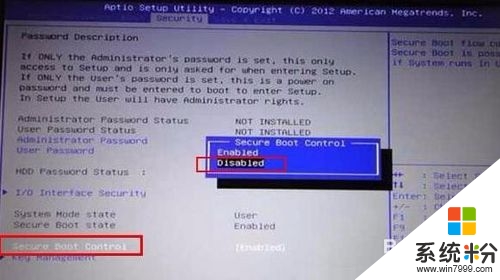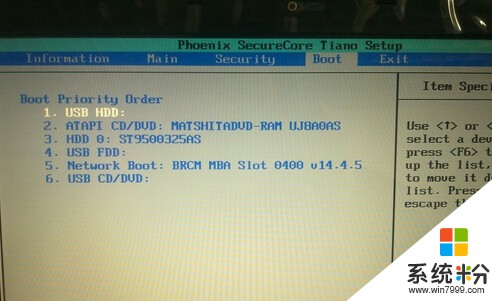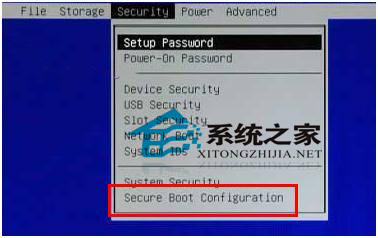已解决win8系统怎么重装成win7哪位比较清楚
提问者:爸爸小安 | 浏览次 | 提问时间:2016-12-09 | 回答数量:3
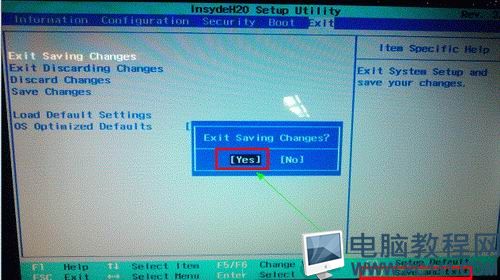 1.先重新启动计算机,并按下笔记本键盘上“F2”键或“Fn键+”F2“键进入笔记本的BIOS设置界面。2.进入BIOS设置界面后,按下键盘上“→”键将菜单移动至“EXIT“项目,按...
1.先重新启动计算机,并按下笔记本键盘上“F2”键或“Fn键+”F2“键进入笔记本的BIOS设置界面。2.进入BIOS设置界面后,按下键盘上“→”键将菜单移动至“EXIT“项目,按...
已有3条答案
1.先重新启动计算机,并按下笔记本键盘上“F2”键或“Fn键+”F2“键进入笔记本的BIOS设置界面。
2.进入BIOS设置界面后,按下键盘上“→”键将菜单移动至“EXIT“项目,按下键盘上“↓”按键选择到” OS Optimized Defaults“选项,按下“回车”键打开该选项的设置菜单,按下键盘上“↓”按键,将该选项默认的”Win8 64bit“修改为”Others“之后,按下“回车”键确认。之后按下键盘上“↑”按键选择到”Load Default Setting“选项,按下回车键启动恢复BIOS默认功能窗口,在该窗口中直接按下笔记本键盘上的”回车“键启动BIOS恢复默认功能。之后再按下笔记本键盘上“F10”键或“Fn键+”F10“键启动BIOS保存设置窗口,在该窗口中直接按下笔记本键盘上的”回车“键启动BIOS保存设置并诚信启动计算机功能。3.在计算机重新启动,并按下笔记本键盘上“F2”键或“Fn键+”F2“键进入笔记本的BIOS设置界面。将按下键盘上“→”键菜单移动至“Boot“项目,找到该项目下的”Boot Mode“选项,按下“回车”键打开该选项的设置菜单,按下键盘上“↓”按键,将该选项默认的”UEFI“修改为”Legacy Support“之后按下“回车”键确认,再按下键盘上“↓”按键选择”Boot Priority“选项,按下键盘上“↓”按键将该选项默认的”UEFI First“修改为”Legacy First“之后按下“回车”键确认。之后再按下笔记本键盘上“F10”键或“Fn键+”F10“键启动BIOS保存设置窗口,在该窗口中直接按下笔记本键盘上的”回车“键启动BIOS保存设置并重新启动计算机功能。4.在计算机重新启动,并按下笔记本键盘上“F12”键或“Fn键+”F12“键进入笔记本的引导设置界面。在此时将您笔记本的光驱托盘弹出,放入正版的Windows7操作系统光盘之后将光驱托盘推回,同时选择该界面中的“SATA ODD“或“USB ODD”项目并按下”回车“键,以实现光驱启动。5、进入光盘后,点击现在安装。
6、点击典型安装,并在之后的界面中格式化C盘。7、等待系统文件复制完毕。8、文件复制结束会自动重启,重启后就可以正常使用了。
2016-12-09 12:32:43
赞 506
直接去网上下一个WIN7安装程序(ghost的),一般下下来是.iso文件名的;用解压软件把.ISO的文件解压到C盘以外的盘里;直接运行解压得到的文件夹中的”硬盘安装.exe“或是”setup.exe“,看你下的什么版本,版本不同文件名不同。这个就是硬盘安装系统了,现在安系统最简单的方法。当然,前提是你电脑现在有可以使用的系统(不是新机,或无法进系统的)。
2016-12-09 14:50:28
赞 225
1、先解压下载好的win7镜像到非系统盘,如E:\\\\win7
2、按win+c呼出超级按钮,选择“设置”,选择“更改电脑设置”,选择“更新和恢复”点击“恢复”,点击“高级启动”下的“立即重启”;
3、重启自动进入高级启动模式,选择“疑难解答”,选择“高级选项”,选择“命令提示符”;
4、输入E:\\\\win7\\\\sources\\\\setup.exe回车,自动加载windows7安装程序;
5、选择语言,点击下一步;
6、接受条款,点击下一步;
7、点击“自定义(高级)”,出现磁盘分区;
8、点击”驱动器选项(高级);
9、单击C盘,再点击“格式化“;
10、格式化完毕后点击下一步,开始安装系统。
2016-12-12 12:03:49
赞 5870
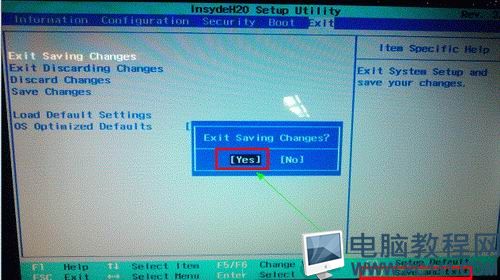 1.先重新启动计算机,并按下笔记本键盘上“F2”键或“Fn键+”F2“键进入笔记本的BIOS设置界面。2.进入BIOS设置界面后,按下键盘上“→”键将菜单移动至“EXIT“项目,按...
1.先重新启动计算机,并按下笔记本键盘上“F2”键或“Fn键+”F2“键进入笔记本的BIOS设置界面。2.进入BIOS设置界面后,按下键盘上“→”键将菜单移动至“EXIT“项目,按...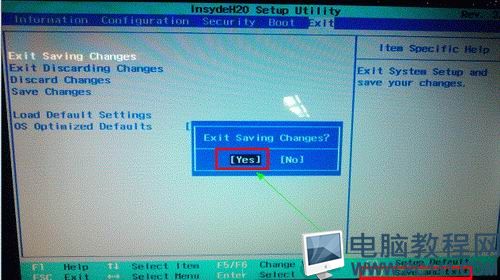 1.先重新启动计算机,并按下笔记本键盘上“F2”键或“Fn键+”F2“键进入笔记本的BIOS设置界面。2.进入BIOS设置界面后,按下键盘上“→”键将菜单移动至“EXIT“项目,按...
1.先重新启动计算机,并按下笔记本键盘上“F2”键或“Fn键+”F2“键进入笔记本的BIOS设置界面。2.进入BIOS设置界面后,按下键盘上“→”键将菜单移动至“EXIT“项目,按...